270.
Agatha
A réaliser avec PhotoFitre 7
Pour PhotoFiltre studio, c'est
ici
|
Plus besoin de mon autorisation pour utiliser ce tuto sur vos Forums ou vos Blogs mais
sans copier mon texte et
mes capures d'écran. Mettez
un lien vers ce tuto |

taille non réduite

Matériel à dézipper (Autorisations)
Ensuite, enregistrez le
tube_sol dans vos images,
la sélection agatha dans le dossier
Sélection
(ou
Réserve Sélections)
et les motifs feuilles et
marbre01 dans le dossier
Pattern
(ou
Réserve Pattern )
 |
Cette flèche pour marquer votre ligne
Clic gauche pour la déplacer
|
1.Ouvrez les tubes et l'image. Dupliquez-les et fermez
les originaux
2.Mettez en couleur d'avant-plan la
couleur blanche
3. Mettez en couleur d'arrière-plan la
couleur rouge
4. Cliquez sur le tube fenêtre
5.Menu Calque >Insérez un nouveau fond >
Transparence automatique

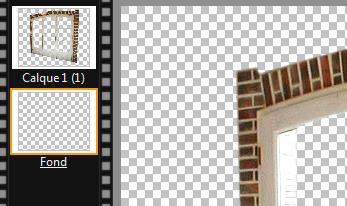
6. Cliquez sur la vignette du
calque pour la sélectionner. Avec le Pot de peinture, cliquez autour de la
porte-fenêtre

7. Avec la baguette magique
(Tolérance= 30) cliquez dans le blanc pour le sélectionner
8.Clic droit dans la sélection > Contour
et remplissage. Décochez Contour
9.Cochez Remplir et Motif de
remplissage
10. Clic sur le petit dossier jaune pour
sélectionner le motif feuilles (fourni dans le matériel)
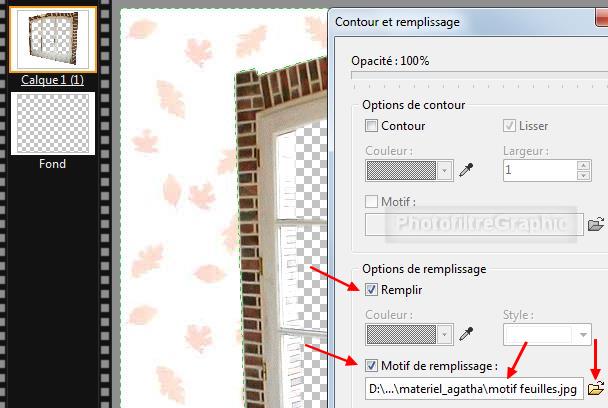
11. Menu Sélection > Masquer la sélection
12. Enregistrez au format pfi
13.Menu Sélection > Charger une forme.
Ouvrez la sélection agatha (fournie dans le matériel)

14.Menu Sélection > Paramétrage manuel. Décochez Conserver les proportions
15.X= 0 Y= 470 Taille:
Largeur = 800 Hauteur= 167 Forme Polygone
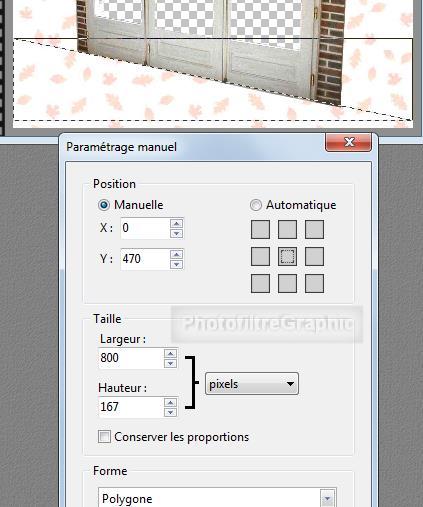
16. Menu Edition > Effacer
17. Menu Sélection > Masquer la sélection
18. Avec une gomme carrée, effacez la
petite bande qui est tout en bas
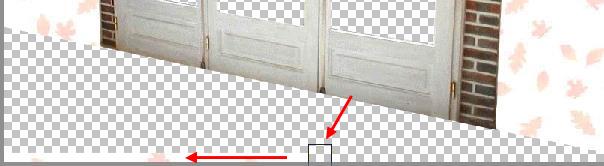
19. Enregistrez au format pfi
20. Mettez la couleur rouge en
avant-plan. Avec le Pot de peinture, cliquez dans cette partie transparente

21a. Avec la baguette magique
(Tolérance= 30) cliquez dans le rouge pour le sélectionner
21b. Menu Sélection > Copier la forme ( cela
permet de l'afficher à nouveau avec: Menu Sélection > Coller la forme)
22.Clic droit dans la sélection > Contour
et remplissage. Décochez Contour
23.Cochez Remplir et Motif de
remplissage
24. Clic sur le petit dossier jaune pour
sélectionner le motif marbre01 (fourni dans le matériel)
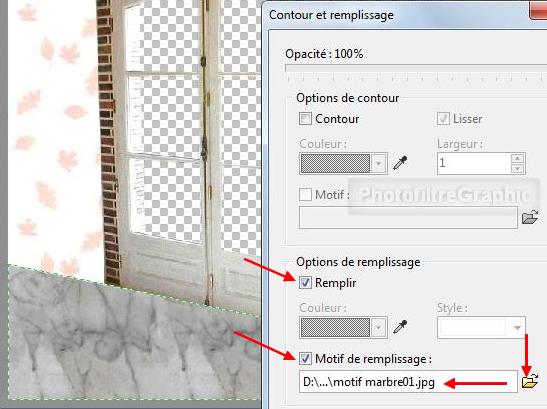
25.Clic sur le tube_sol.
Copier-coller sur le calque 1
26.Menu Calque >
Paramétrage manuel
27.Position manuelle: X= 0 Y= 470. Taille: Largeur= 800 Hauteur =
181
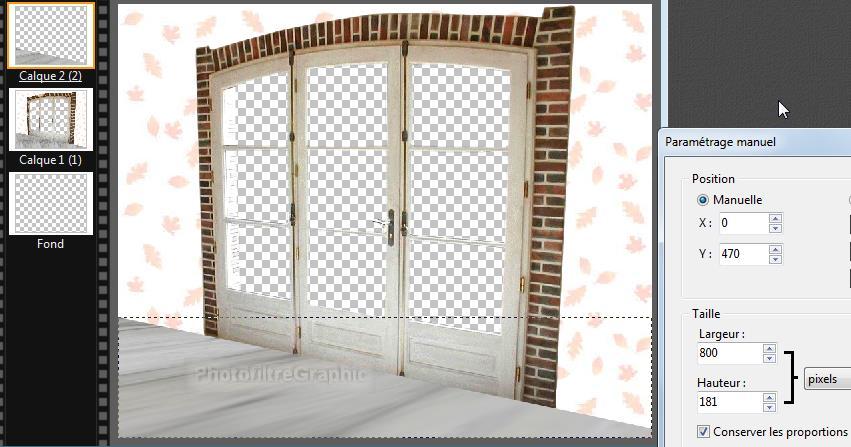
28.Clic droit sur la vignette
du calque 2 > Fusionner
avec le calque inférieur
29. Menu Sélection > Masquer la sélection
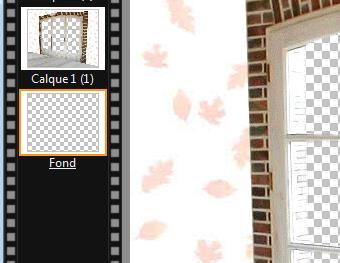
30. Enregistrez au format pfi
31.Clic sur le tube 2323-luzcristina .
Copier-coller sur le calque 1
32.Menu Calque > Transformation > Symétrie
horizontale (ou icône
 )
)
33.Menu Calque >
Paramétrage manuel
34.Position manuelle: X= -89 Y= 72. Taille: Largeur= 295 Hauteur =
625
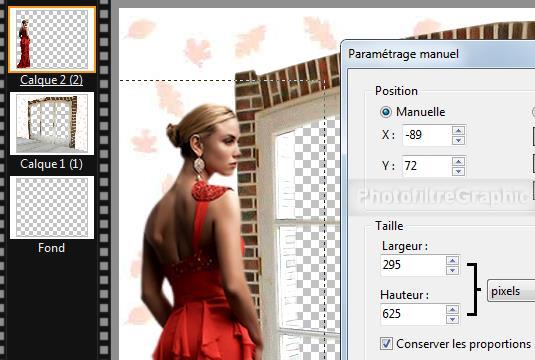
35.Clic sur le tube fleurs .
Copier-coller sur le calque 2
36.Menu Calque >
Paramétrage manuel
37.Position manuelle: X= 520 Y= 465. Taille: Largeur= 260 Hauteur =
186

38.Clic droit sur la vignette
du calque 3 > Fusionner
avec le calque inférieur
39. Double-clic sur la vignette du
calque 2. Cochez Ombre portée. 7 et 7. Noir. Curseur Opacité du bas sur
80%. Lissé.
Rayon= 12
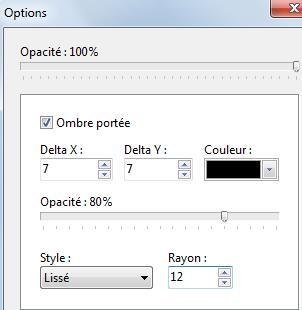
40.Clic sur l'image de la mer .
Copier-coller sur le Fond
41. Avec votre curseur et le clic gauche
enfoncé, déplacez cette image à votre convenance en appuyant au niveau des
vitres et en faisant glisser
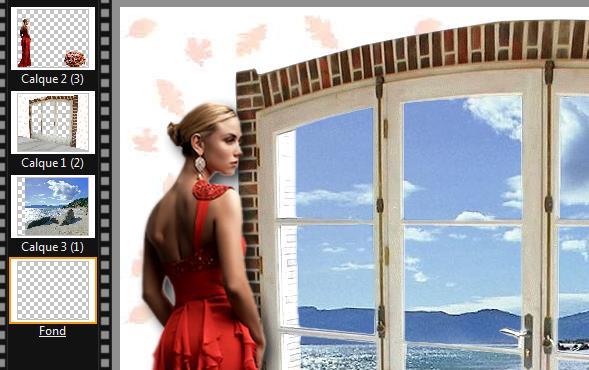
42.Menu Calque > Fusionner tous les
calques
43. Enregistrez au format pfi
44.Pour afficher dans un forum: Redimensionnez à 700 de
largeur: Menu Image > Taille de l'image. Largeur = 700. La Hauteur se met à 569
45. Menu Filtre > Netteté > Contours plus
nets
46. Signez et enregistrez au format jpg

© copyright. Tous droits
réservés
